Данная процедура используется для создания компонента стены или редактирования существующих компонентов стены в стиле стены.
Можно также добавлять компоненты в стиль стены, копируя их из других стилей стен.
Прим.: Система отображения контролирует только первые 20 компонентов стиля стены. Несмотря на то, что в стиле стены можно задать более 20 компонентов, рекомендуется ограничивать количество компонентов цифрой 20. Двадцать первый и последующие компоненты можно менять только путем переназначения материала.
- Выберите

 .
. 
- Разверните панель "Архитектурные объекты", затем - панель "Стили стены".
- Выберите стиль стены, который хотите изменить.
- Раскройте вкладку "Компоненты".
- Нажмите
 .
. - Введите имя нового компонента.
- Введите приоритет компонента на случай подчистки при пересечении стен.
Чем ниже номер приоритета компонента, тем выше его приоритет при пересечении с компонентами других стен.
- Укажите толщину компонента.
Если требуется … то … указать фиксированную толщину, которая не может быть отредактирована при создании или редактировании стен данного стиля, введите значение параметра "Ширина". указать переменную толщину, которую можно редактировать при создании или редактировании стен данного стиля, выберите установочный параметр "Толщина". Введите формулу, определяющую способ вычисления толщины компонента. 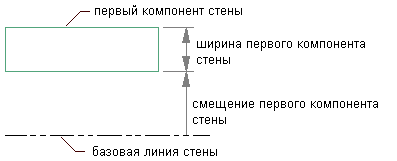
Добавление первого компонента стены
- Укажите смещение кромки, т.е. смещение наружной кромки компонента от базовой линии.
Если требуется … то … задать смещение графически, выберите компонент, затем выберите  или
или  , чтобы сместить компонент на заданное вами расстояние. Положение компонентов стены отображается в поле предварительного просмотра при нажатии на соответствующих значках. Выбранный компонент выделяется зеленым цветом.
, чтобы сместить компонент на заданное вами расстояние. Положение компонентов стены отображается в поле предварительного просмотра при нажатии на соответствующих значках. Выбранный компонент выделяется зеленым цветом. предоставить вычисление смещения программе, выберите "Автоматическое вычисление смещения кромки". указать фиксированное смещение, введите значение параметра "Смещение кромки". указать переменное смещение, вычисляемое на основе заданных вами значений, выберите установки параметра "Смещения кромки". Введите формулу, определяющую способ вычисления смещения кромки для данного компонента. - Чтобы задать смещение верхнего или нижнего уровня, введите новое значение и выберите точку, от которой измеряется расстояние: от верха стены, от базовой высоты, от базовой линии или от низа стены. Прим.: Запрещается задавать компоненты стены со смещениями уровня в точки выше верха стены или ниже подошвы стены. Если стена содержит такие компоненты, правильная подчистка и правильное отображение при редактировании их линии крыши или подошвы не могут быть обеспечены. Во избежание проблем с подчисткой и отображением можно определять компоненты стены со смещениями уровня на позиции выше базовой высоты или ниже базовой линии.
- Чтобы продолжить добавление компонентов в стиль стены, повторите шаги 5 - 10.
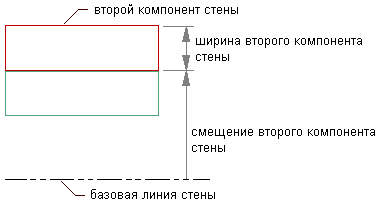
Добавление второго компонента стены
- Чтобы изменить очередность компонентов в стиле стены, выберите компонент стены и нажмите
 или
или  , тем самым перемещая компонент на требуемую позицию по отношению к другим компонентам стены.
, тем самым перемещая компонент на требуемую позицию по отношению к другим компонентам стены. - Нажмите "OK".